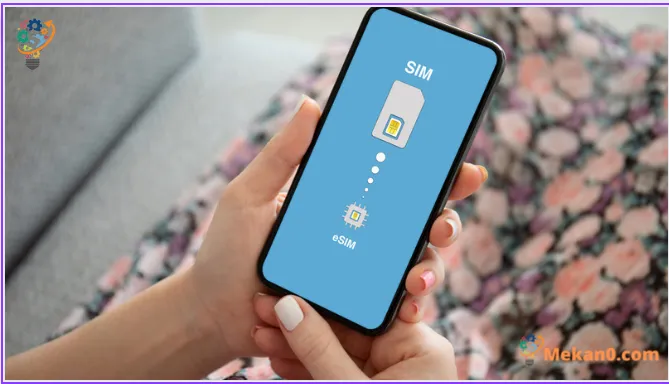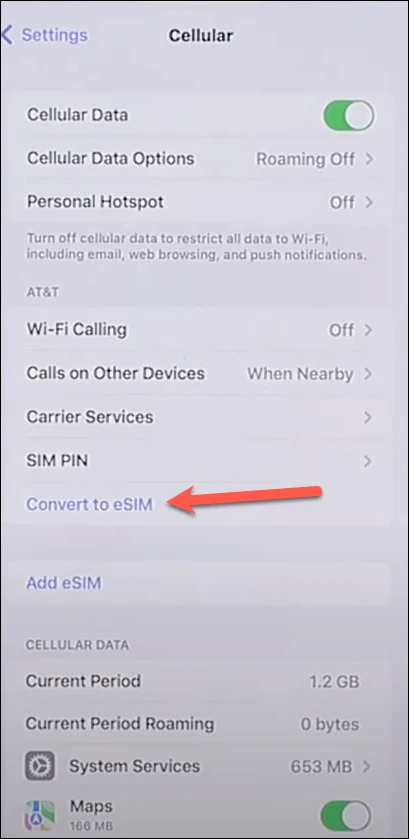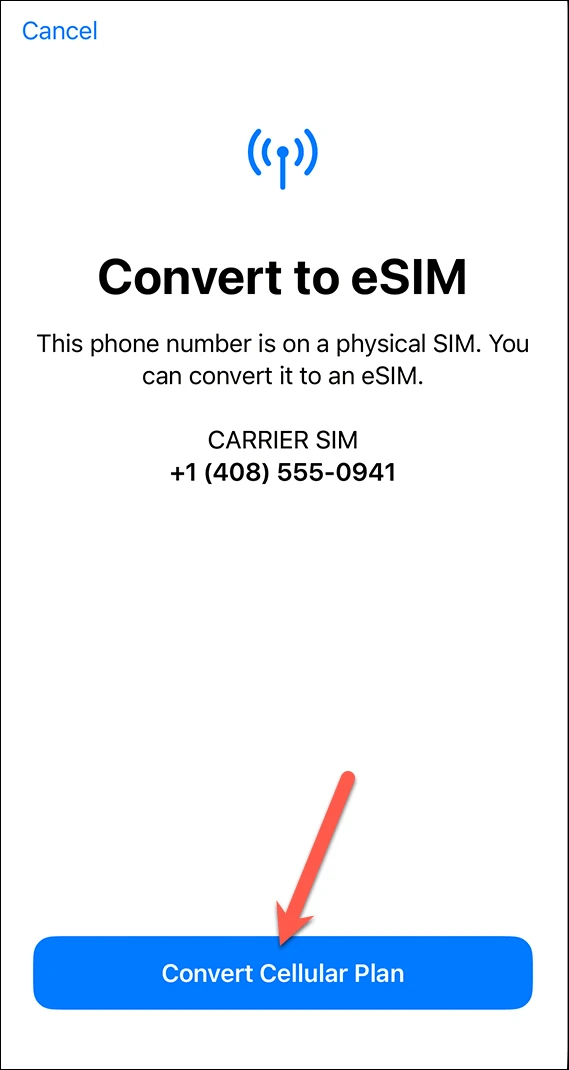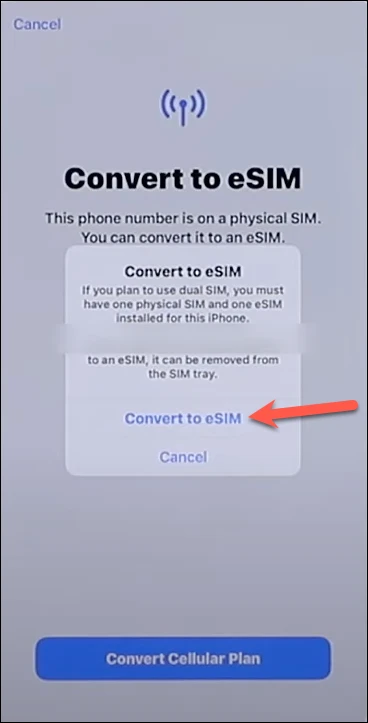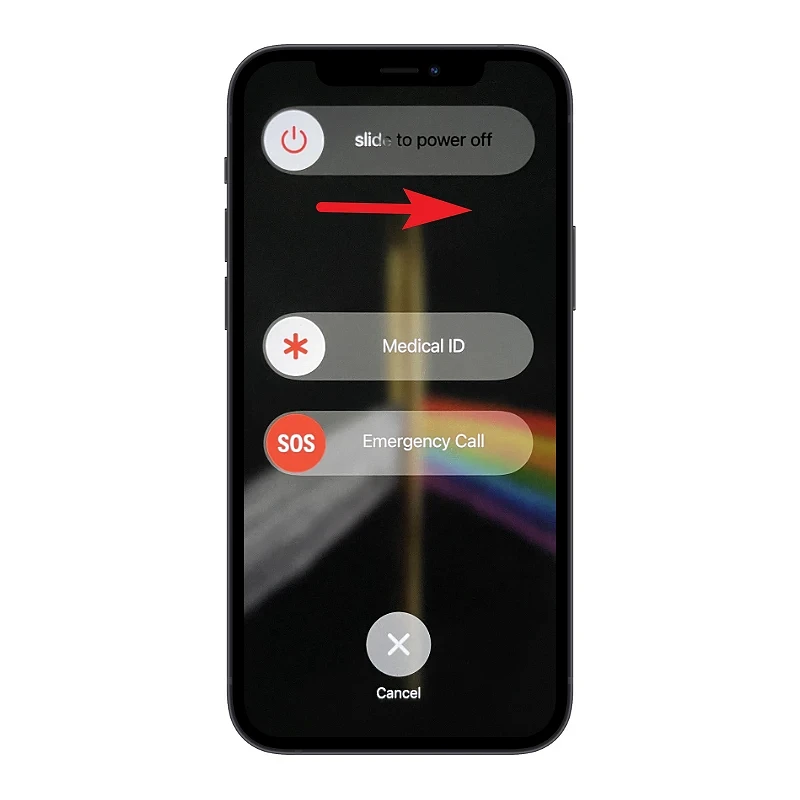이동통신사에 문의하지 않고도 일반 SIM을 eSIM으로 쉽게 변환할 수 있습니다.
이제 Apple에서 공식 출시된 iPhone 14를 사용할 수 있습니다. 그리고 미국에 살고 있고 14, 14 Plus, 14 Pro 및 14 Pro Max와 같은 변형을 구입할 계획이라면 eSIM이 미래라는 메모를 받았을 것입니다.
미국에서 배송되는 모든 iPhone 14 모델에 물리적 SIM 카드 트레이가 있는 것은 아닙니다. 나머지 세계는 여전히 단일 나노 SIM을 위한 장소가 있지만 미국 사용자는 소규모 사업자에게 작별을 고해야 합니다. 이제 iPhone 14에서 eSIM을 설정하는 것은 쉽지만 원할 경우 새 휴대전화가 준비될 때까지 기다리는 동안 물리적 SIM을 eSIM으로 변환할 수 있습니다.
현재 대부분의 사람들은 iPhone 14를 염두에 두고 있지만 이 단계를 사용하여 물리적 SIM을 기존 전화 자체에서 사용하기 위해 eSIM으로 변환할 수도 있습니다.
설정에서 물리적 SIM을 eSIM으로 변환
이동통신사에서 지원하는 경우 실제 SIM을 eSIM으로 변환하는 것은 설정 앱으로 이동하여 몇 가지 설정을 조정하는 간단한 문제입니다.
설정 앱을 열고 "휴대전화" 또는 "모바일 데이터" 옵션을 탭합니다. 현재 있는 지역에 따라 표시되는 옵션이 다릅니다.
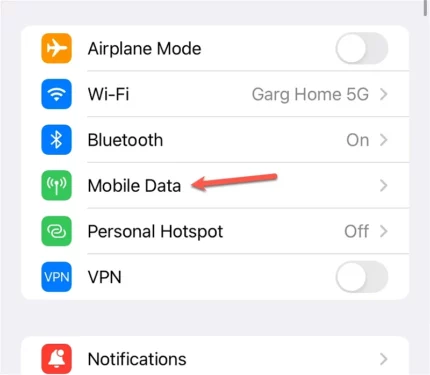
그런 다음 이동통신사에서 지원하는 경우 이동통신사 정보 아래에 "eSIM으로 변환" 옵션이 표시됩니다. 옵션이 표시되지 않으면 이동통신사가 설정에서 직접 전환을 지원하지 않는 것입니다.
그런 다음 eSIM으로 변환 팝업 화면에서 셀룰러 요금제 변환을 탭합니다.
확인 메시지가 나타납니다. "eSIM으로 전송"을 클릭하여 확인합니다.
활성화 화면이 나타나고 eSIM 활성화가 완료되는 데 시간이 걸릴 수 있습니다.
활성화가 완료되면 SIM 꺼내기 도구를 사용하여 전화기에서 실제 SIM 카드를 제거하고 iPhone을 다시 시작하십시오.
iPhone을 재시동하려면 "밀어서 전원 끄기" 옵션이 표시될 때까지 잠금 및 볼륨 크게 버튼을 함께 길게 누릅니다. 그런 다음 슬라이더에서 손가락을 끌어 iPhone을 끕니다. 이제 다시 켜려면 Apple 로고가 화면에 나타날 때까지 잠금 버튼을 길게 누릅니다.
eSIM이 작동하는지 확인하기 위해 전화를 겁니다.
eSIM으로 전환하는 옵션이 설정에 표시되지 않는 경우 이동통신사에 문의해야 합니다. SMS 또는 통화를 사용하여 이 작업을 수행할 수 있으며 자세한 내용은 이동통신사 웹사이트에서 찾을 수 있습니다. 그런 다음 변환 프로세스를 시작합니다.
eSIM 캐리어 활성화를 지원할 수 있습니다. 이 경우 계획을 설치할 준비가 되면 알림을 받게 됩니다. 또는 등록된 이메일 주소로 QR 코드를 공유합니다. 또한 App Store의 앱에서 eSIM을 전송하도록 제안할 수도 있습니다. 이동통신사의 절차를 파악하고 그에 따라 진행해야 합니다.